Slik aktiverer du 802.11n-modus for høyhastighets trådløse tilkoblinger

Begynn med å åpne Nettverk og delingssenter. Jeg gjorde dette ved å høyreklikke på WiFi Meter på verktøylinjen min.

Åpne nettverks- og delingssenter - Windows 8
Høyreklikk deretter på WiFi adapter og klikk Eiendommer.

Fra WiFi Egenskaper side, klikk bare på Konfigurer.

Så langt så bra. Dette er den mest komplekse delen av spissen. Klikk på Avansert fan så søk etter eiendommen 802.11n-modus som vist på skjermbildet nedenfor. Aktiver det når du finner den og klikker OK.
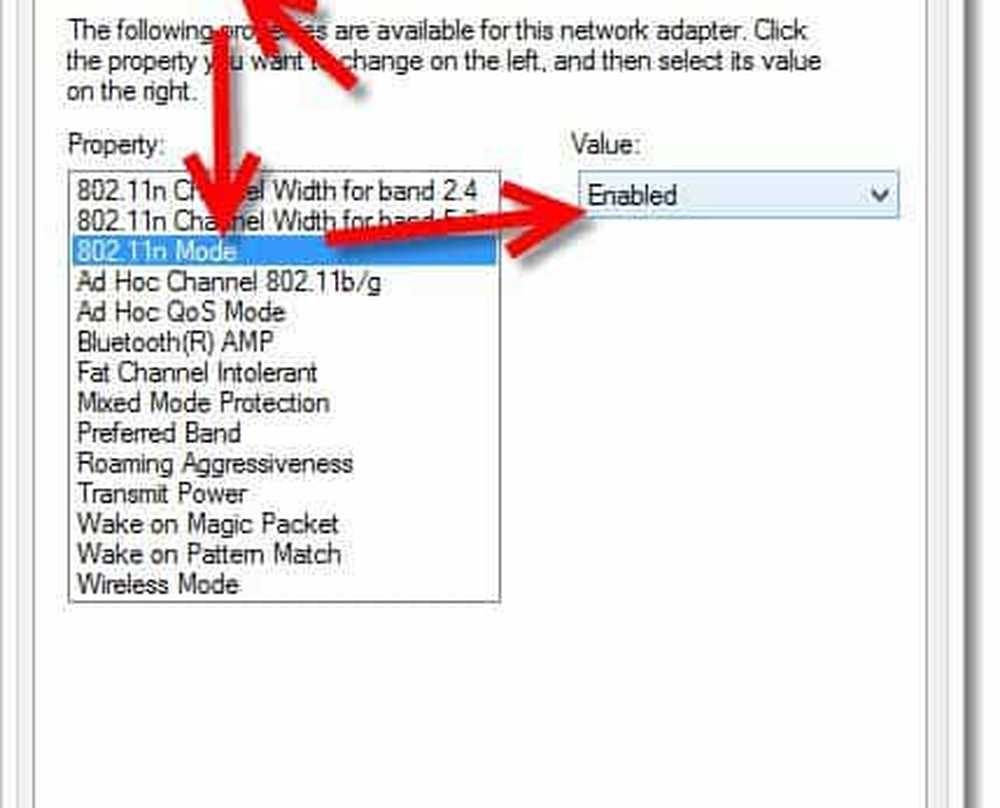
Hvis du ikke finner 802.11n-modus ... Oppdater firmware og driver og prøv igjen. Du kan bli heldig, men .... sannsynligvis ikke.
Nå som du er ferdig, koble til Wi-Fi-ruteren din igjen og kjør en fartstest. Forhåpentligvis er hastigheten din like rask som min ... .

ja, sannsynligvis ikke. ;)




